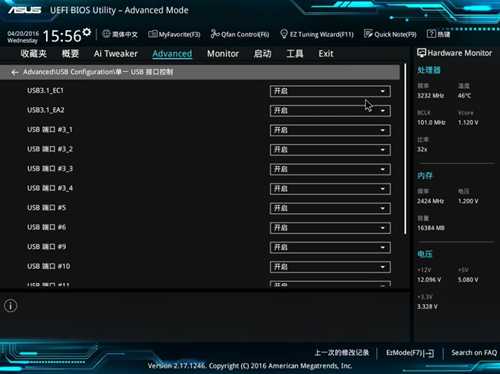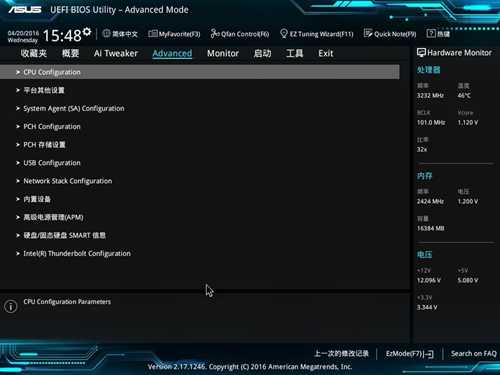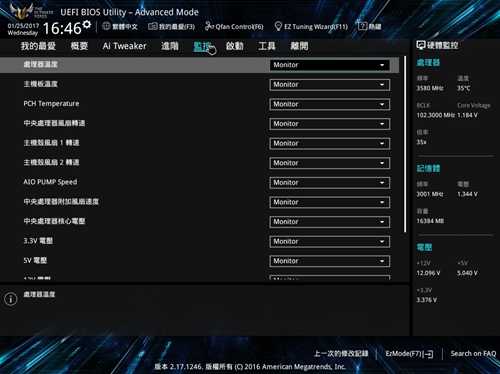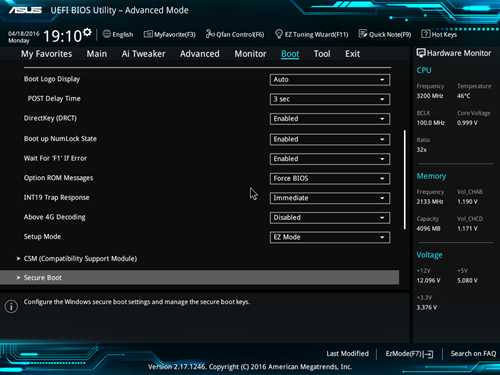华硕电脑怎么进入bios设置图文教程
如果您电脑也是华硕品牌,那么您可以通过教程中方法来尝试看看能否正常打开 Bios,通过在 Bios 中我们不仅可以设置 U 盘启动,也可以设置 VT 虚化技术以及调整硬盘模式等等。可以设置功能非常多哦,以下是详细图文步骤。
1、开机后点击 F2 或 ESC 键进入 BIOS 界面。在 Bios 中有非常多设置选项,如果您想要设置 USB 参数,您可以在 Advanced 高级选项中进行设置。
2、同样,如果您想设置硬盘以及其它选项时,您只需要选择对应电脑选项即可。这里包含了太多可用选项啦,大家请选择自己需要设置。
3、华硕 Bios 中还提供了多种语言界面可以选择,您可以选择简体中文或者繁体以及英文等等。在对 Bios 本地化方面还是做非常不错。
4、如果您想设置 U 盘启动,您可以在 Boot 也就是引导选项中,找到硬盘启动项进行设置即可。
最后,如果您更改了 Bios 设置,您还需要按 F10 保存相关设置才可以。同时,您也可以在 Exit 选项中对当前 Bios 设置进行重置或者恢复出厂设置等等。
免责声明:本站文章均来自网站采集或用户投稿,网站不提供任何软件下载或自行开发的软件! 如有用户或公司发现本站内容信息存在侵权行为,请邮件告知! 858582#qq.com
《魔兽世界》大逃杀!60人新游玩模式《强袭风暴》3月21日上线
暴雪近日发布了《魔兽世界》10.2.6 更新内容,新游玩模式《强袭风暴》即将于3月21 日在亚服上线,届时玩家将前往阿拉希高地展开一场 60 人大逃杀对战。
艾泽拉斯的冒险者已经征服了艾泽拉斯的大地及遥远的彼岸。他们在对抗世界上最致命的敌人时展现出过人的手腕,并且成功阻止终结宇宙等级的威胁。当他们在为即将于《魔兽世界》资料片《地心之战》中来袭的萨拉塔斯势力做战斗准备时,他们还需要在熟悉的阿拉希高地面对一个全新的敌人──那就是彼此。在《巨龙崛起》10.2.6 更新的《强袭风暴》中,玩家将会进入一个全新的海盗主题大逃杀式限时活动,其中包含极高的风险和史诗级的奖励。
《强袭风暴》不是普通的战场,作为一个独立于主游戏之外的活动,玩家可以用大逃杀的风格来体验《魔兽世界》,不分职业、不分装备(除了你在赛局中捡到的),光是技巧和战略的强弱之分就能决定出谁才是能坚持到最后的赢家。本次活动将会开放单人和双人模式,玩家在加入海盗主题的预赛大厅区域前,可以从强袭风暴角色画面新增好友。游玩游戏将可以累计名望轨迹,《巨龙崛起》和《魔兽世界:巫妖王之怒 经典版》的玩家都可以获得奖励。